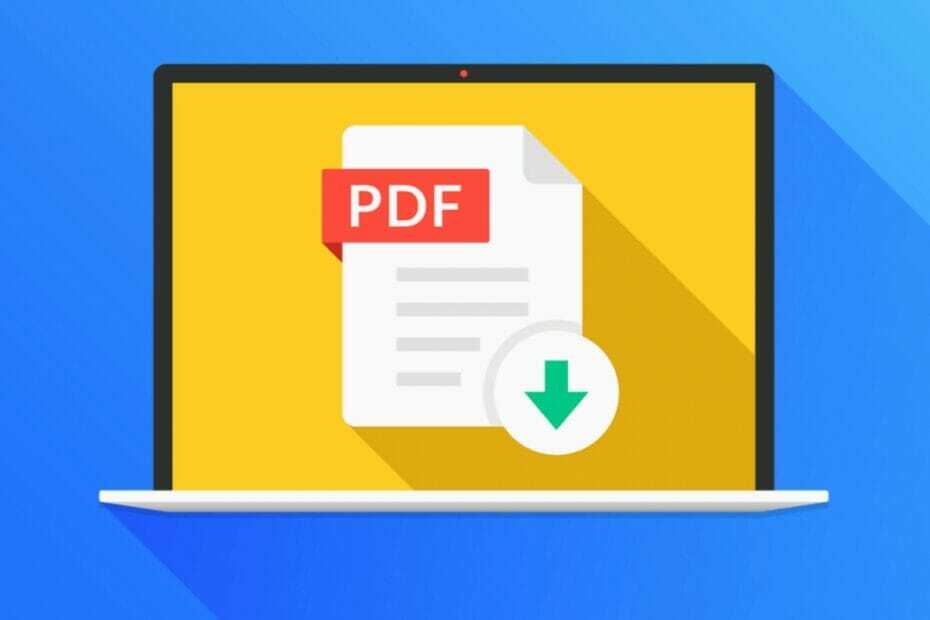- Danas posjedovanje knjižnice s tisućama knjiga ne zauzima više prostora nego što je to činila jedna knjiga u prošlosti zahvaljujući e-knjigama.
- Ako ste strastveni čitatelj, onda vam zasigurno treba dobar čitač e-knjiga koji može popraviti EPUB datoteke.
- Možete pokušati izvući EPUB datoteku i ponovno je arhivirati ili čak pretvoriti u popravak problema.
- Ako datoteke EPUB dobiva oštećen, trebaju vam pravi alati da biste ga popravili, stoga nastavite čitati ovaj vodič i pronađite odgovarajuća rješenja.
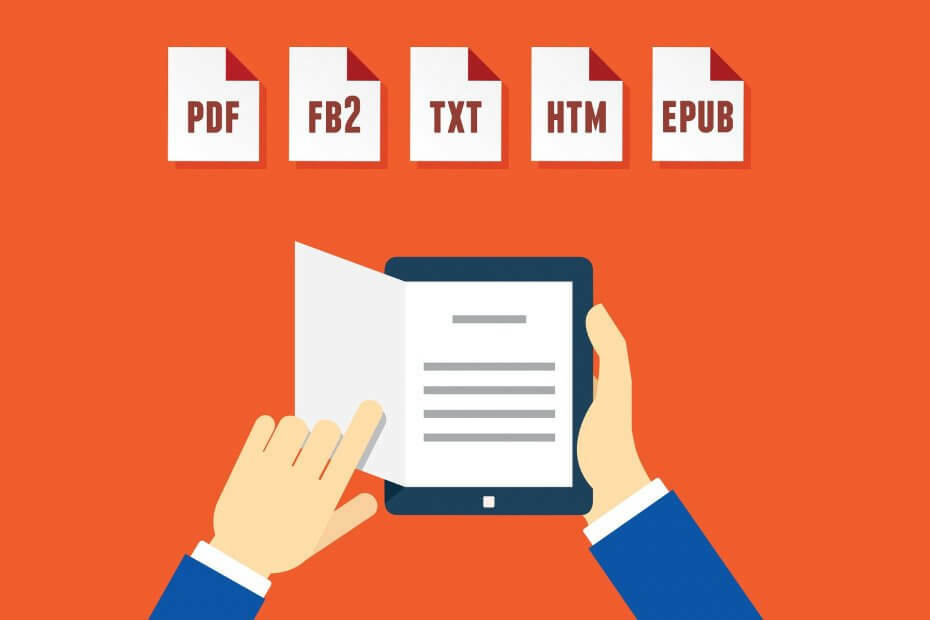
Učinite sve svoje dokumente dostupnima i sigurnima pomoću programa Adobe Acrobat Reader. Ovaj alat za upravljanje dokumentima također će vam omogućiti e-potpis i stvaranje službenih obrazaca kako biste uštedjeli vrijeme na poslu. Nabavite ga za svoje računalo i moći ćete:
- Otvorite, ispišite i uredite sve svoje PDF i druge vrste datoteka
- Lakše ispunite PDF obrasce
- Neka vaši osnovni dokumenti budu šifrirani
Nabavite sve aplikacije po posebnoj cijeni!
Svjetski softver za upravljanje dokumentima br. 1 sada je po povoljnoj cijeni, zato požurite!
Digitalizacija knjiga i dokumenata jedan je od pothvata koji je naša generacija poduzela na sebi. A između različitih formata e-knjiga, EPUB jedan je od najčešće korištenih.
Međutim, kao i bilo koja druga datoteka, EPUB mogu postati korumpirani i time nepristupačni. To nije baš uobičajena stvar, jer arhiva EPUB-a nije najsloženija stvar ikad, ali može se dogoditi s vremena na vrijeme.
Ako trebate popraviti oštećenu EPUB datoteku, imamo nekoliko koraka koje možete isprobati, pa nastavite čitati.
Kako mogu popraviti oštećene EPUB datoteke?
1. Koristite alternativni čitač
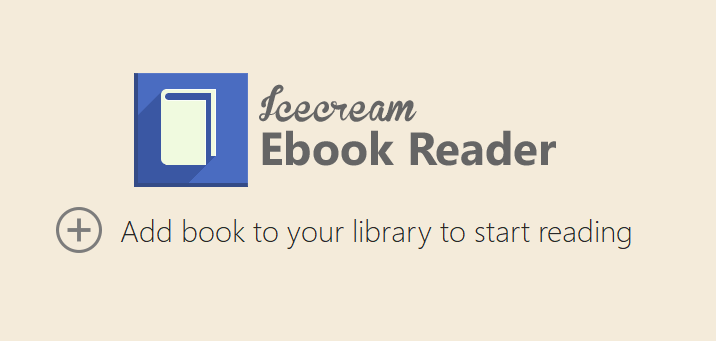
Problem bi mogao biti i s vaše strane. Možemo samo predložiti pokušaj drugog čitatelja. Naravno, ovo se odnosi samo na uređaje koji vam omogućuju miješanje sa softverom koji koristite.
Postoji hrpa dostupnih aplikacija koje vam omogućuju čitanje e-knjiga u EPUB formatu.
Čitač e-knjiga Icecream je naša opcija za čitanje digitalnih knjiga u bilo kojem formatu, a EPUB nije iznimka od pravila.
Velika je vjerojatnost da će otvoriti vašu oštećenu EPUB knjigu s obzirom na broj stalnih ažuriranja i tehnoloških poboljšanja koja se dobivaju.
Također podržava najpopularnije formate kao što su MOBI, FB2 i CBR koji se uglavnom koristi za čitanje manga i stripova.
Osim toga, aplikacija ima prilično intuitivno sučelje s nekoliko slatkih opcija, uključujući noćni način rada, prilagođene oznake, pa čak i kategorije.

Čitač e-knjiga Icecream
IER vam lako omogućuje otvaranje pregršta formata e-knjiga, uključujući EPUB, MOBI, FB2 i CBR. Isprobajte sada besplatno.
Posjetite web stranicu
2. Koristite Adobe Digital Editions

Adobe Digital Editions je alat posebno stvoren za omogućavanje čitanja knjiga u epub formatu na računalu. Ovaj lagan, ali moćan alat može lako otvoriti knjige i pomoći vam u upravljanju digitalnom knjižnicom.
Nakon što učitate knjižnicu e-knjiga, možete se lako kretati po sadržaju knjiga, postavljati oznake i pomicati se kroz stranice. Uz to možete promijeniti veličinu fonta kako bi odgovarala vašem zaslonu.
Ostale značajke uključuju mogućnost isticanja teksta, dodavanja bilješki i pretraživanja teksta. Za lagani čitač e-knjiga Adobe Digital Editions jedno je od najboljih rješenja.
⇒Nabavite Adobe Digital Editions
3. Izdvojite EPUB datoteku i ponovno je arhivirajte
- Preuzmite i instalirajte WinRar ili 7zip.
- Tijekom instalacije, ne zaboravite dopustiti aplikaciji da stvori prečac u kontekstualnom izborniku.
- Desnom tipkom miša kliknite iskvaren EPUB datoteku i odaberite Izvadi ovdje.
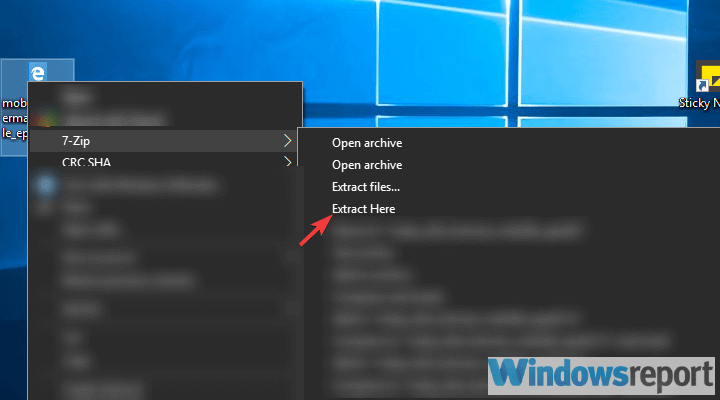
- Odaberite sve izdvojene datoteke (treba biti 3), kliknite desnu tipku miša na jednu od njih i odaberite Dodaj u arhivu.
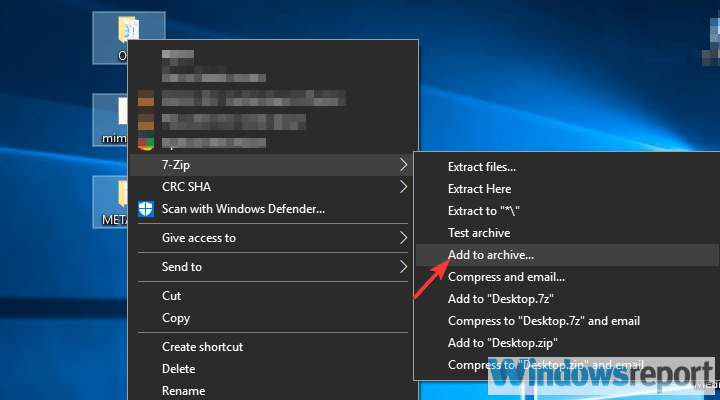
- Zamijenite format datoteke s nastavkom na epub i kliknite U redu na dnu.
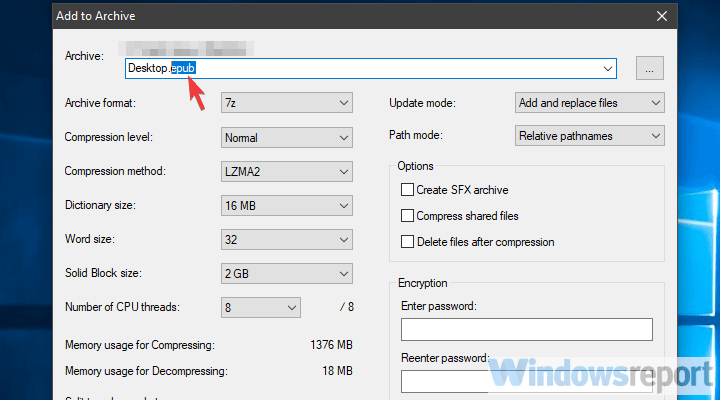
Ovaj je jednostavni trik naizgled pomogao mnogim korisnicima kojima je bilo teško s oštećenom EPUB datotekom. Korak je prilično jednostavan i potreban vam je samo arhiver, poput WinRar ili WinZip.
U osnovi, ono što trebate učiniti je izdvojiti sadržaj iz EPUB datoteke i arhivirajte ga opet sa rečenim neovisni arhivar. To će ga, nadamo se, učiniti ponovno dostupnim.
Iako, puno toga ovisi o mogućnostima vašeg EPUB čitača.
4. Pretvori EPUB
- Koristite Epubor Ultimate

Izvrsno rješenje za pretvorbu EPUB datoteka radi rješavanja problema je Epubor Ultimate.
Hrpu knjiga možete pretvoriti u EPUB, PDF ili Mobi, a pretvorene knjige prikazat će se točno onakve kakve jesu, bez oštećenja podataka.
Postupak je jednostavan poput povlačenja i ispuštanja: preuzmite knjige iz lijeve knjižnice, odaberite izlazni format i kliknite na Pretvoriti dugme.
To je sve što trebate učiniti, a ovaj pametni pretvarač popravit će vaše oštećene EPUB datoteke.
Ovaj pretvarač podržava ulazne formate: KFX, EPUB, PDF, AZW, AZW1, AZW3, AZW4, Mobi, PRC, TPZ, Topaz, TXT i HTML.
Ima mogućnost pretvaranja u EPUB, Mobi, AZW3, TXT i PDF (uobičajena veličina fonta i velika veličina fonta).
Probna verzija ograničena je na samo 2 datoteke, što je dovoljno da testirate njegov kapacitet i kupite proizvod ako ste zadovoljni.
⇒ Nabavite Epubor Ultimate
- Koristite kalibar
- Preuzmite i instalirajte Kalibar.
- Postavite Calibre i dodajte oštećenu EPUB datoteku u knjižnicu.
- Desnom tipkom miša kliknite knjigu i odaberite Pretvori knjige, i onda Pretvori pojedinačno.
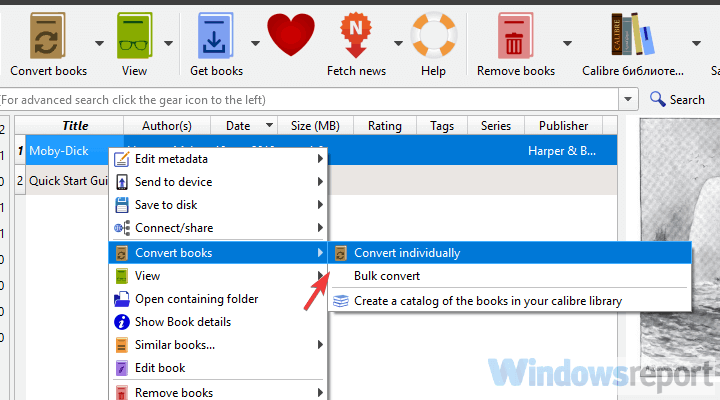
- U gornjem desnom kutu odaberite izlazni format.
- Možete ponovno ići s EPUB-om ili ga pretvoriti u PDF.

- Klik u redu.
Druga mogućnost je korištenje Kalibar. Slijedite gornje korake za uspješno pretvaranje EPUB-a u EPUB (ili PDF).
⇒ Uzmi kalibar
Drugi su korisnici uspjeli u potpunosti spasiti sadržaj oštećene EPUB datoteke pretvarajući je. Uobičajeni postupak je pretvoriti ga u PDF format i premjestiti odatle.
Međutim, čak možete i EPUB datoteku pretvoriti u, dobro, EPUB. Zvuči smiješno, ali to je navodno način da se problem riješi.
Dakle, ako format PDF datoteke ne odgovara vašim potrebama, možete upotrijebiti pretvarač za kopiranje oštećene datoteke.
Sada možete čitati EPUB knjige s Microsoft Edgeom. Kliknite ovdje da vidite kako
Često postavljana pitanja
EPUB je jedan od formata u kojima dolaze e-knjige. Da biste otvorili ove datoteke, trebat će vam softver posvećen otvaranju e-knjiga. Naša je preporuka Adobe Digital Editions.
Možete koristiti kalibar (ili jedan od ostali pretvarači knjiga) za pretvaranje između formata datoteka, poput EPUB-a u PDF. Jednostavno slijedite gore opisani postupak za lako pretvaranje formata e-knjiga.
Postoji nekoliko aplikacija koje možete koristiti za otvaranje epub datoteka: Adobe Digital Editions, Kalibar, i više.
![5 najboljih softvera za upravljanje e-knjigama za vaše računalo [2021 Vodič]](/f/c297910fc67eecc7fdefc0c5fd5fbd92.jpg?width=300&height=460)